Cómo usar LogMeIn Hamachi para acceder a sus archivos desde cualquier parte

Ya sea que esté en el trabajo y haya olvidado algún archivo en la computadora de su casa, desee reproducir música en un tren o simplemente desee mover algunos archivos entre sus computadoras, acceder a sus archivos desde cualquier lugar es un salvavidas.
Lo que vamos a hacer es descargar e instalar Hamachi, configurar un nombre de red y una contraseña y luego unirnos a la red desde otra computadora. ¿Todavía crees que es difícil? Aquí hay un tutorial detallado, pero primero conozcamos a Hamachi.
Hamachi es un cliente de VPN. Crea una red privada virtual a través de una red pública como Internet. Cuando se ejecuta este cliente, implementa un adaptador de red virtual y se le proporciona una dirección IP adicional que lo identifica en cualquier red virtual a la que se una. A continuación, crea una red virtual por nombre y le asigna una contraseña. Ahora cualquier persona que ejecute el cliente de Hamachi puede unirse a su red conectándose a él por su nombre y proporcionándole la contraseña.
Nota: LogMeIn Hamachi no es una aplicación de control remoto, por lo que no tiene control de las computadoras, solo tiene acceso al archivos de redes compartidas.
Comenzaremos descargando LogMeIn Hamachi desde el enlace al final del artículo. Consíguelo instalado y luego enciéndelo. Una vez que lo inicie, le indicará que haga clic en el botón de encendido, así que presiónelo.
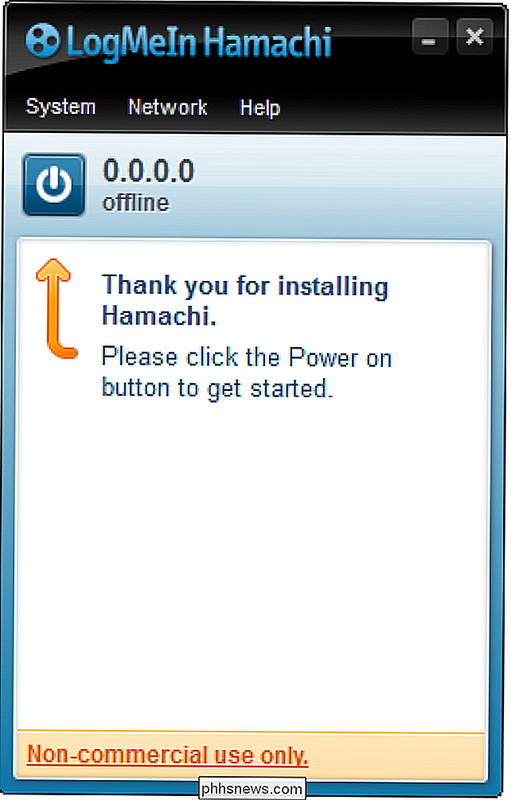
Cuando aparezca el cuadro de diálogo, ingrese un nombre para esta computadora y luego haga clic en crear.
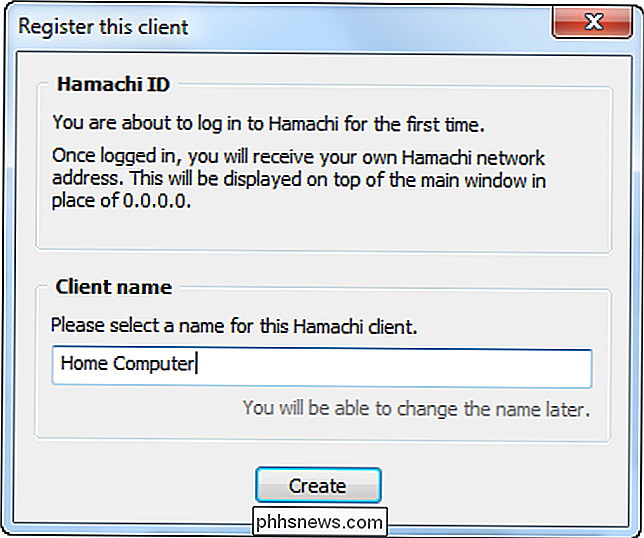
Ahora Hamachi está funcionando, pero necesitamos una red para conectar todas las computadoras. Haga clic en Crear una nueva red para crear una.
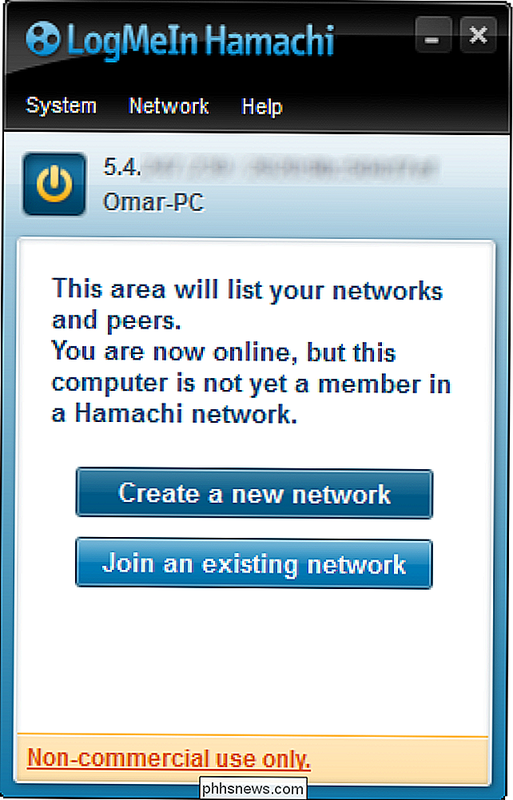
Cuando aparezca esta ventana, ingrese la ID de red y una contraseña
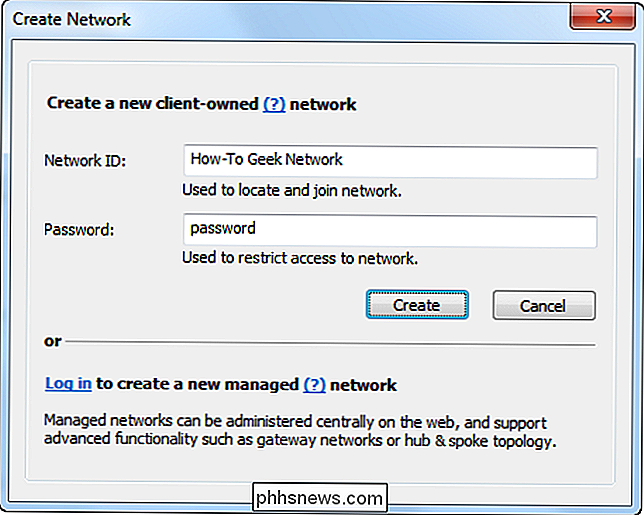
Después de ingresar la ID de red (nombre) y la contraseña, haga clic en crear y la red se creará inmediatamente. La red se crea pero solo hay una computadora en la red. Para tener otras computadoras en la misma red, deberá instalar Hamachi y configurarlas tal como lo hizo en la primera computadora, pero en lugar de crear una nueva red, haga clic en unirse a una red existente e ingrese la identificación de la red y la contraseña. .
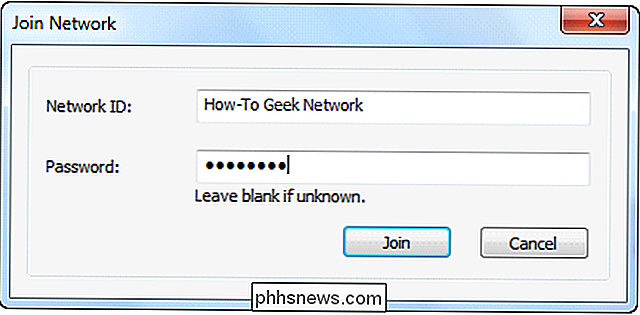
¡Felicitaciones! Usted tiene su propia red y puede acceder a todas las computadoras que están conectadas a ella. Simplemente haga clic con el botón derecho en la computadora a la que desea acceder y seleccione Buscar. Verá los archivos compartidos tal como lo hace con las computadoras en su red LAN. Probemos, haga clic derecho y seleccione Buscar

Estos son los archivos, carpetas e impresoras que se comparten en la computadora de destino.
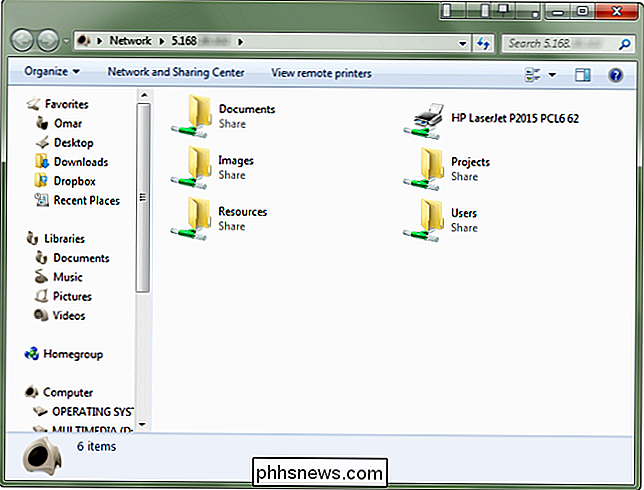
LogMeIn Hamachi tiene dos grandes características. Primero, todas las conexiones están encriptadas para que estés a salvo. En segundo lugar, es transparente, lo que significa que todo lo técnico se realiza detrás de escena, por lo que no es necesario configurar ninguna dirección IP, Gateway o DNS. ¡Impresionante!
________________________________________________________________________
Descargar LogMeIn Hamachi

¿Debería comprar un Chromebook?
Cuando los Chromebook aparezcan por primera vez en la escena, no estoy seguro de que alguien haya podido pronosticar cuán populares se habrían convertido. Pasaron de computadoras portátiles de ultra bajo costo y excesivamente simplistas a máquinas legítimas de uso diario; incluso vendieron más que MacBooks en el primer trimestre de 2016.

Cómo activar la herramienta de ahorro de datos de Facebook
Si pasas mucho tiempo en Facebook, puedes grabar tus datos móviles con bastante rapidez, simplemente pasando las imágenes y reproduciendo videos. Para limitar el daño, active la herramienta de ahorro de datos de Facebook. RELACIONADO: Cómo detener videos de Facebook desde la reproducción automática El salvador de datos de Facebook llena su alimentación de versiones más pequeñas y comprimidas de las imágenes mientras se desplaza.



